
Instagram သည်လူကြိုက်များမှုကိုဆက်လက်တက်ကြွစွာဆက်လက်လုပ်ဆောင်နေပြီးစိတ် ၀ င်စားဖွယ်ကောင်းသောအယူအဆနှင့်လုပ်ဆောင်ချက်အသစ်များနှင့်အတူပုံမှန်မွမ်းမံမှုများကြောင့်လူမှုကွန်ယက်များတွင် ဦး ဆောင်မှုကိုဆက်လက်ထိန်းသိမ်းထားသည်။ အရာတစ်ခုမှာမပြောင်းလဲဘဲရှိနေသေးသည် - ဓာတ်ပုံများကိုပုံနှိပ်ထုတ်ဝေသည့်နိယာမ
Instagram တွင်ဓာတ်ပုံတစ်ခုတင်ပါ
ဒါကြောင့်သင်က Instagram သုံးစွဲသူများနဲ့ပူးပေါင်းဖို့ဆုံးဖြတ်လိုက်တယ်။ ၀ န်ဆောင်မှုတွင်မှတ်ပုံတင်ပြီးပါကသင်၏အဓိကဓာတ်ပုံဖြစ်သောသင်၏ဓါတ်ပုံထုတ်ဝေမှုကိုချက်ချင်းဆက်လက်လုပ်ဆောင်နိုင်သည်။ ပြီးတော့ကျွန်တော့်ကိုယုံပါ၊ ဒီလိုလုပ်ခြင်းဟာအလွန်ရိုးရှင်းပါတယ်
နည်းလမ်း ၁ - စမတ်ဖုန်း
ပထမ ဦး စွာ Instagram ဝန်ဆောင်မှုကိုစမတ်ဖုန်းများတွင်အသုံးပြုရန်ဒီဇိုင်းပြုလုပ်ထားသည်။ တရားဝင်တရားဝင်အနေဖြင့်၊ လူကြိုက်များသောမိုဘိုင်းပလက်ဖောင်းနှစ်မျိုးဖြစ်သော Android နှင့် iOS ကိုထောက်ပံ့သည်။ ဒီ operating systems များအတွက် application interface အတွက်သေးငယ်တဲ့ကွဲပြားခြားနားမှုနေသော်လည်းပုံနှိပ်ထုတ်ဝေ၏နိယာမတူညီသည်။
- Instagram ကိုစတင်ပါ။ ၀ င်းဒိုးအောက်ပိုင်းတွင်ပို့စ်အသစ်တစ်ခုဖန်တီးရန်အပိုင်းကိုဖွင့်ရန်အလယ်ခလုတ်ကိုရွေးချယ်ပါ။
- ဝင်းဒိုးအောက်ခြေတွင် tab (၃) ခုတွေ့လိမ့်မည်။ "စာကြည့်တိုက်" (ပုံမှန်အားဖြင့်ဖွင့်သည်) "ဓာတ်ပုံ" နှင့် "ဗီဒီယို"။ စမတ်ဖုန်းရဲ့မှတ်ဉာဏ်ထဲမှာရှိနေပြီးတဲ့ရုပ်ပုံတင်ဖို့သင်စီစဉ်ထားတယ်ဆိုရင်၊ မူလ tab ကိုထားခဲ့ပြီးပြခန်းမှပုံကိုရွေးချယ်ပါ။ ထိုနည်းတူစွာ၊ စမတ်ဖုန်းကင်မရာပေါ်တွင်တင်ရန်ပုံဆွဲရန်သင်စီစဉ်ထားပါက၊ tab ကိုရွေးချယ်ပါ "ဓာတ်ပုံ".
- သူတို့၏စာကြည့်တိုက်၏ဓာတ်ပုံကိုရွေးချယ်ခြင်းဖြင့်သင်ဆန္ဒရှိသည့်အချိုးအစားကိုသတ်မှတ်နိုင်သည်။ ပုံမှန်အားဖြင့်ပြခန်းမှမည်သည့်ရုပ်ပုံသည်မဆိုစတုရန်းဖြစ်လာသည်၊ သို့သော်သင်မူရင်းပုံစံဖြင့်ပရိုဖိုင်းသို့တင်ရန်၊ ရွေးချယ်ထားသောဓာတ်ပုံပေါ်တွင် pinch gesture တစ်ခုလုပ်ရန်သို့မဟုတ်ဘယ်ဘက်အောက်ရှိအိုင်ကွန်ကိုရွေးချယ်ရန်ရွေးချယ်ပါ။
- ပုံ၏ညာဘက်အောက်ပိုင်းကိုလည်းဂရုပြုပါ။ ဤတွင် icon သုံးခုရှိသည်။
- ဘယ်ဘက်ရှိပထမဆုံးအိုင်ကွန်ကိုရွေးချယ်ခြင်းသည်လျှောက်လွှာကိုဒေါင်းလုဒ်လုပ်ရန်စတင်ပါလိမ့်မည် Boomerang၂ စက္ကန့်တိုသောကွင်းဆက်ဗီဒီယိုများ (Analog GIF ကာတွန်းမျိုး) ကိုမှတ်တမ်းတင်ရန်ခွင့်ပြုသည်။
- အောက်ပါပုံသင်္ကေတသည်သင့်အား collages ပြုလုပ်ရန်တာဝန်ရှိသည့်အဆိုပြုလွှာကိုသွားရန်ခွင့်ပြုသည် - Layout။ အလားတူစွာ၊ အကယ်၍ ဤအပလီကေးရှင်းကိုကိရိယာတွင်မရရှိပါက၎င်းကိုကူးယူရန်ကမ်းလှမ်းလိမ့်မည်။ Layout ကိုထည့်သွင်းပြီးပါက application သည်အလိုအလျောက်စတင်လိမ့်မည်။
- နောက်ဆုံးတတိယသင်္ကေတသည်ဓာတ်ပုံတစ်ပုံတည်းတွင်ဓာတ်ပုံများနှင့်ဗွီဒီယိုများစွာထုတ်ဝေခြင်းအတွက်တာဝန်ရှိသည်။ ဤအရာကိုကျွန်ုပ်တို့၏ ၀ က်ဘ်ဆိုက်တွင်အသေးစိတ်ဖော်ပြထားသည်။


ဆက်ဖတ်ရန်။ Instagram တွင်ဓာတ်ပုံများစွာတင်နည်း
- ပထမအဆင့်နှင့်ပြီးဆုံးသောအခါညာဘက်အပေါ်ထောင့်ရှိခလုတ်ကိုရွေးပါ "နောက်တစ်ခု".
- Instagram ကိုမတင်ခင်ဓာတ်ပုံကိုတည်းဖြတ်နိုင်တယ်၊ ဒါမှမဟုတ် application ကိုကိုယ်တိုင်လုပ်နိုင်တယ်၊ အဲဒီနောက်အဲဒီရုပ်ပုံဟာ built-in အယ်ဒီတာထဲမှာဖွင့်လာလိမ့်မယ်။ ဒီမှာ tab ကိုအပေါ် "စစ်ထုတ်သည်", သင်သည်အရောင်ဖြေရှင်းချက်များထဲမှတစ်ခုကိုအသုံးပြုနိုင်သည် (တစ်ခုထိပုတ်ပါကအကျိုးသက်ရောက်မှုအားဖြင့်အကျိုးသက်ရောက်မှုကိုသက်ရောက်သည်။ ဒုတိယတစ်ခုက၎င်းကို၎င်း၏ရွှဲမှုကိုညှိပေးပြီးဘောင်တစ်ခုထည့်နိုင်သည်) ။
- Tab တည်းဖြတ်ပါ အခြားပုံနှိပ်ထုတ်ဝေသူအားလုံးနီးပါးတွင်ရရှိနိုင်သည့် standard image settings ကိုဖွင့်ထားသည်။ တောက်ပမှု၊ ဆန့်ကျင်ဘက်၊ အပူချိန်အပြင်အဆင်၊ alignment၊ vignette၊ မှုန်ဝါးသောနေရာများ၊
- ပုံကိုတည်းဖြတ်ပြီးနောက်ညာဘက်အပေါ်ထောင့်တွင်ရွေးချယ်ပါ "နောက်တစ်ခု"။ နောက်ထပ်ပုံသဏ္severalာန်များစွာရရှိနိုင်သည့်ရုပ်ပုံကိုနောက်ဆုံးအဆင့်သို့သင်စတင်ပါလိမ့်မည်။
- ဖော်ပြချက်တစ်ခုထည့်ခြင်း။ လိုအပ်ပါကဓာတ်ပုံအောက်တွင်ဖော်ပြမည့်စာသားကိုရေးပါ။
- အသုံးပြုသူများနှင့်လင့်ခ်ထည့်ပါ။ အကယ်၍ ပုံသည် Instagram သုံးစွဲသူများကိုပြပါကသင်၏စာရင်းပေးသွင်းသူများသည်သူတို့၏စာမျက်နှာများကိုအလွယ်တကူသွားနိုင်အောင်သူတို့ကိုပုံများပေါ်တွင်မှတ်သားပါ။
ဆက်ဖတ်ရန်။ Instagram အသုံးပြုသူတစ် ဦး ၏ဓာတ်ပုံများကိုမည်သို့ tag လုပ်ရမည်နည်း
- တည်နေရာညွှန်ပြ။ အကယ်၍ အရေးယူမှုသည်နေရာတစ်ခုတွင်ဖြစ်ပျက်ခဲ့ပါကလိုအပ်ပါကမည်သည့်နေရာတွင်အသေးစိတ်ဖော်ပြနိုင်သည်။ Instagram ပေါ်တွင်မှန်ကန်သော geolocation မရှိလျှင်၎င်းကို manually ထည့်နိုင်သည်။
ဆက်ဖတ်ရန်။ Instagram တွင်နေရာတစ်ခုထည့်ရန်
- အခြားလူမှုကွန်ယက်များ၌ထုတ်ဝေခြင်း။ သင် Instagram ကိုသာမကအခြားလူမှုရေးကွန်ယက်များတွင်ပါပို့စ်တစ်ခုမျှဝေလိုပါကလိုအပ်သောဝန်ဆောင်မှုများအနီးရှိ slider များကိုတက်ကြွသောအနေအထားသို့ရွှေ့ပါ။
- အောက်ဖော်ပြပါပစ္စည်းများကိုလည်းသတိပြုပါ။ အဆင့်မြင့်ချိန်ညှိချက်များ။ ၎င်းကိုရွေးချယ်ပြီးပါကစာမူပေါ်ရှိမှတ်ချက်များကို disable လုပ်နိုင်သည်။ ၎င်းသည်အထူးသဖြင့်ထုတ်ဝြေခင်းသည်သင်၏စာရင်းသွင်းသူများအကြားစိတ်ရှုပ်ထွေးမှုအမျိုးမျိုးကိုဖြစ်ပေါ်စေနိုင်သည့်အခြေအနေများတွင်ဖြစ်သည်။
- တကယ်တော့အရာရာတိုင်းဟာစတင်ထုတ်ဝေဖို့အဆင်သင့်ပဲ။ ဒီလိုလုပ်ဖို့၊ ခလုတ်ကိုရွေးပါ "မျှဝေပါ"။ ပုံကိုတင်ပြီးတာနဲ့သူကဖဲကြိုးမှာပြလိမ့်မယ်။
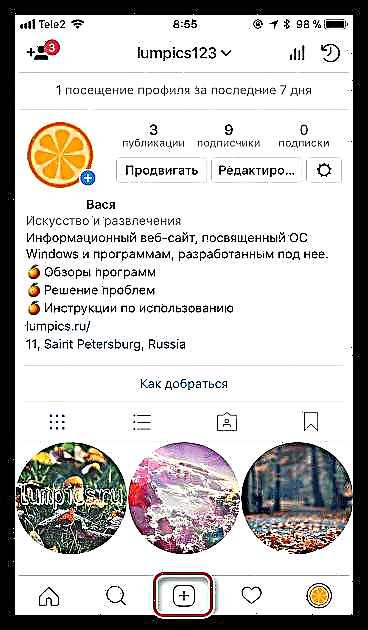
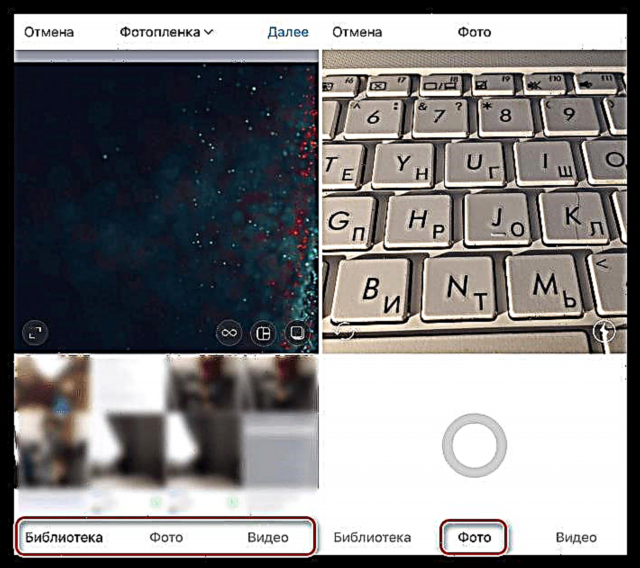



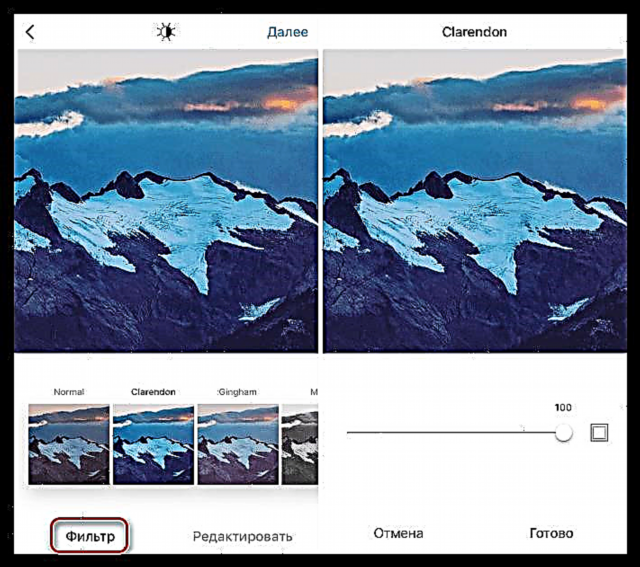




နည်းလမ်း ၂။ ကွန်ပျူတာ
Instagram ကိုစမတ်ဖုန်းများဖြင့်အသုံးပြုရန်အဓိကရည်ရွယ်သည်။ အကယ်၍ သင်၏ကွန်ပျူတာမှဓာတ်ပုံများကို upload လုပ်ရန်လိုအပ်ပါကဘာလုပ်ရမည်နည်း။ ကံကောင်းထောက်မစွာ, ဒီအကောင်အထည်ဖော်ဖို့နည်းလမ်းတွေရှိပါတယ်, သူတို့တစ် ဦး ချင်းစီကျွန်တော်တို့ရဲ့ဝက်ဘ်ဆိုက်ပေါ်တွင်အသေးစိတ်လေ့လာခဲ့သည်။
ဆက်လက်ဖတ်ရှုရန် - Instagram မှကွန်ပျူတာတစ်လုံးမှမည်သို့တင်မည်နည်း
Instagram တွင်ဓာတ်ပုံများတင်စဉ်သင်၌မေးခွန်းများရှိပါသလား။ ထို့နောက်မှတ်ချက်များတွင်သူတို့ကိုမေးပါ။













